Hvordan kaste Microsoft Teams til TV

Microsoft Teams støtter for tiden ikke direkte casting av møter og samtaler til TV-en din. Men du kan bruke en skjermspeilingsapp.
Det er to hovedkategorier brukere som er avhengige av Microsoft Teams på daglig basis: bedrifter og skoler. Millioner av ansatte bruker Teams til å samarbeide med lagkamerater og eksterne partnere . Studenter bruker Teams til å delta på nettkurs, fullføre oppgaver og ta nettbaserte eksamener.
Hvis ansatte er bekymret for at arbeidsgiverne deres kan bruke Teams til å spionere på dem , lurer mange elever og lærere på om Teams kan oppdage juks. Som du kan se, har begge disse brukerkategoriene spesifikke personvernrelaterte spørsmål, men av forskjellige grunner.
Microsoft Teams kan ikke oppdage juks. Appen kan ikke oppdage hva brukere gjør utenfor Teams-vinduet. Hvis du er lærer og du vil forhindre at studenter jukser under eksamen, må du bruke dedikert anti-juks-programvare.
Teams har ingen anti-juks-alternativer, det er bare en app på skjermen. Brukere kan dele alle dokumenter de vil utenfor Teams, de tar skjermbilder, bruker direktemeldingsapper, og Teams kan ikke oppdage noen av disse.
Det er veldig vanskelig å begrense disse tingene under netteksamener, selv om du bruker tekniske løsninger og anti-jukseprogramvare. Studenter kan bruke telefonene sine til å ta bilder og sende meldinger under eksamen, og det er ingen måte å kontrollere det på.
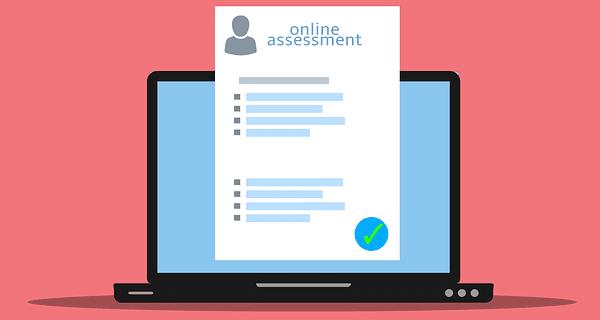
For å forhindre at elevene dine jukser under netteksamener, be dem om å holde kameraet og mikrofonen på. Hvis du er en sensor, bør dette gi deg mer kontroll over handlingene deres. I det minste kan du fortelle dem om de ser bort fra skjermen for lenge.
I tillegg kan du også installere et anti-jukseverktøy på elevenes datamaskiner for å sjekke hvilke apper som kjører på maskinene deres under eksamen. Hvis de bruker skolestyrte bærbare datamaskiner, bør det være ganske enkelt å installere anti-jukseprogramvaren. Spør skolens IT-administrator om hjelp, så tar de seg av alt. På den annen side, hvis elevene dine bruker sine personlige datamaskiner, kan det være litt vanskeligere å få dem til å installere programmet.
Du kan også tvinge eksamen i full skjerm, og be en ekstern tilsynsvakt om å holde et øye med studentene dine under eksamen. Et ekstra par øyne vil ikke skade, spesielt hvis du har mer enn ti studenter som tar eksamen samtidig. I tillegg kan du bruke en tilfeldig problemgenerator eller lage flere versjoner av quizen.
Forresten, hvis du er lærer, kan du være interessert i disse Teams-veiledningene:
For å konkludere, juks under Microsoft Teams online eksamener er et stort problem overalt. Appen kan ikke oppdage hva brukere gjør utenfor Teams-vinduet, og kan derfor ikke oppdage juks. Lærere kan ikke kontrollere alle handlingene til elevene sine under nettbaserte eksamener. Hvis du er lærer, fortell oss hvilke metoder du bruker for å forhindre juks. Del dine ideer i kommentarene nedenfor.
Microsoft Teams støtter for tiden ikke direkte casting av møter og samtaler til TV-en din. Men du kan bruke en skjermspeilingsapp.
Trenger du å planlegge gjentakende møter på MS Teams med de samme teammedlemmene? Lær hvordan du setter opp et gjentakende møte i Teams.
For øyeblikket er det ikke mulig å deaktivere anonyme spørsmål i Microsoft Teams Live Events. Selv registrerte brukere kan sende anonyme spørsmål.
Ser du ofte feilmeldingen Beklager, vi kunne ikke koble deg på MS Teams? Prøv disse feilsøkingstipsene for å bli kvitt dette problemet nå!
Lær hvordan du holder statusen din aktiv i Microsoft Teams. Følg våre trinn for å sikre at du alltid er tilgjengelig for kolleger og kunder.
Lær hvordan du enkelt holder Microsoft Teams-statusen din alltid tilgjengelig med flere metoder og tips.
For å fikse Microsoft Teams DND når presentasjonen ikke fungerer, sørg for at Teams-status er satt til Ikke forstyrr. Du kan også aktivere Focus Assist for det samme.
Hvis du eller medlemmer av kanalen din ikke kan se filer i Microsoft Teams, bør du vurdere å omorganisere mappene i SharePoint.
Hvis Microsoft Teams ikke vil slette filer, vent først litt lenger, tøm deretter bufferen og informasjonskapslene fra nettleseren, og gjenopprett en tidligere versjon.
Hvis du prøver å logge på Microsoft Teams og får en feilkode max_reload_exceeded, må du fikse AD FS URL-problemene dine, eller ganske enkelt bruke nettklienten.
For å fikse Microsoft Teams-krasj, sjekk først Teams-tjenestestatusen i Office 365-administrasjonspanelet, slett Microsoft Office-legitimasjonen eller slett Teams-bufferen.
Hvis du får Microsoft Teams-feilen, beklager vi – vi har fått et problem, oppdater appen og fortsett å lese for flere løsninger.
Microsoft Teams har nettopp fått noen nye funksjoner: Microsoft Whiteboard-integrasjon, tilpassede bakgrunner under videosamtaler og sikre private kanaler.
Løs problemet rundt Microsoft Teams nettleserversjoner som ikke støttes ved å holde programvare oppdatert, ved å bruke Incognito eller Android-appen.
Hvis du prøver å logge på Microsoft Teams, men får en feilkode caa7000a, bør du utføre en fullstendig avinstallering av programmet sammen med legitimasjon.
Får du Beklager, hadde problemer med å få feilmeldingen på den bærbare datamaskinen? Løs det ved å oppdatere brukerprofilen og bruke en annen app.
For å fikse Microsoft Teams feilkode 503, logg på via Microsoft Team Web Client , se etter serviceproblemer, fjern Credential Manager og kontakt support.
Hvis du ikke kan se bildefilene dine i Microsoft Teams, bør du vurdere å tømme nettleserens buffer eller endre nettleseren helt.
Når Microsoft Teams-status sitter fast på Ikke på kontoret, kan du fjerne Outlook-invitasjoner med Ikke på kontoret-status eller slette filen Settings.json.
For å fikse Microsoft Teams har det oppstått en feil i skriptet på denne siden, du må deaktivere tredjepartstjenester og slå av skriptfeilvarsler.
Hvis LastPass ikke klarer å koble til serverne, tøm den lokale bufferen, oppdater passordbehandleren og deaktiver nettleserutvidelsene dine.
Finn her detaljerte instruksjoner om hvordan du endrer brukeragentstrengen i Apple Safari-nettleseren for MacOS.
Lurer du på hvordan du integrerer ChatGPT i Microsoft Word? Denne guiden viser deg nøyaktig hvordan du gjør det med ChatGPT for Word-tillegget i 3 enkle trinn.
Microsoft Teams støtter for tiden ikke direkte casting av møter og samtaler til TV-en din. Men du kan bruke en skjermspeilingsapp.
Har du noen RAR-filer som du vil konvertere til ZIP-filer? Lær hvordan du konverterer RAR-filer til ZIP-format.
For mange brukere bryter 24H2-oppdateringen auto HDR. Denne guiden forklarer hvordan du kan fikse dette problemet.
Ønsker du å deaktivere Apple Software Update-skjermen og hindre den fra å vises på Windows 11-PC-en eller Mac-en din? Prøv disse metodene nå!
Lær hvordan du løser et vanlig problem der skjermen blinker i Google Chrome-nettleseren.
Hold hurtigminnet i Google Chrome-nettleseren ren med disse trinnene.
Spotify kan bli irriterende hvis det åpner seg automatisk hver gang du starter datamaskinen. Deaktiver automatisk oppstart ved å følge disse trinnene.










![Microsoft Teams: Beklager - vi har fått et problem [fikset] Microsoft Teams: Beklager - vi har fått et problem [fikset]](https://blog.webtech360.com/resources3/images10/image-424-1008181952263.jpg)




![Microsoft Teams feilkode 503 [LØST] Microsoft Teams feilkode 503 [LØST]](https://blog.webtech360.com/resources3/images10/image-182-1008231237201.png)











